- Vider la corbeille...
- Supprimer l'application de messagerie
- Effacer le cache sur Mac
- Obtenez plus de stockage sur Mac
- Faites en sorte que Chrome utilise moins de RAM
- Où est Utilitaire de disque sur Mac
- Vérifier l'historique sur Mac
- Contrôle + Alt + Suppr sur Mac
- Vérifier la mémoire sur Mac
- Vérifier l'historique sur Mac
- Supprimer une application sur Mac
- Effacer le cache Chrome sur Mac
- Vérifier le stockage sur Mac
- Vider le cache du navigateur sur Mac
- Supprimer un favori sur Mac
- Vérifiez la RAM sur Mac
- Supprimer l'historique de navigation sur Mac
Comment supprimer QuickSearch de Mac via les méthodes les plus simples
 Mis à jour par Lisa Ou / 08 oct. 2023 09:15
Mis à jour par Lisa Ou / 08 oct. 2023 09:15Salut les gars! J'utilisais l'un de mes navigateurs Web Mac ce matin. Après une longue période de navigation, j'ai décidé de manger. Mais à mon retour, des changements soudains se sont produits dans le navigateur Web. Je ne me souviens pas avoir modifié ses paramètres hier ou même il y a quelque temps. Pouvez-vous m'aider à déterminer ce qui arrive à mon navigateur Web Mac ? Merci d'avance!
Après analyse de votre situation, votre navigateur Web Mac contient QuickSearch. Est-ce la première fois que vous l'entendez ? Eh bien, prenez cet article comme guide pour savoir ce qu'est QuickSearch et ce qu'il fait à vos navigateurs Web Mac. Veuillez faire défiler vers le bas ci-dessous.
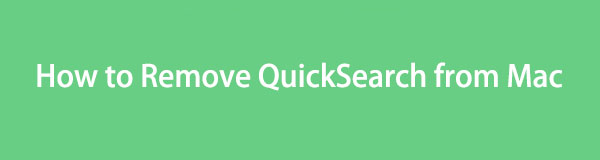

Liste de guide
Partie 1. Qu'est-ce que QuickSearch sur Mac
Avant tout, QuickSearch est la raison pour laquelle des changements soudains se produisent dans le navigateur Web de votre Mac. Ce pirate de navigateur Web peut contrôler les paramètres de votre navigateur Web à votre insu. Cela signifie qu'il peut changer le moteur de recherche par défaut que vous utilisez actuellement en search.macreationsapp.com.
Même si Mac contient de nombreuses restrictions, il peut toujours disposer de QuickSearch. Cette extension de navigateur Web sommaire peut être acquise en téléchargeant des applications gratuites et de fausses mises à jour logicielles.
Mieux vaut prévenir que guérir. Voici quelques techniques pour acquérir QuickSearch à partir des paramètres de votre navigateur Web. Voir la liste ci-dessous.
- Mettez à jour la version du logiciel de votre Mac. Obtenir la dernière version de macOS peut renforcer la sécurité de votre Mac. Il peut empêcher l’installation de logiciels malveillants sur votre Mac.
- Téléchargez la dernière version du navigateur Web en la mettant à jour vers l'App Store.
- Ne téléchargez pas de programmes sur votre Mac à partir de sites Web inconnus et non vérifiés. Utilisez le mode d'installation avancé si vous ne pouvez pas éviter de télécharger des programmes à partir de ces sites Web non vérifiés.
- Téléchargez ou obtenez de puissants programmes anti-ware qui peuvent le bloquer.
Partie 2. Comment supprimer manuellement QuickSearch de Mac
Supprimer QuickSearch de vos navigateurs Web Mac est simple. Veuillez sélectionner le navigateur Web qui le contient. Nous avons répertorié les procédures pour les 3 navigateurs Web les plus utilisés sur votre Mac. Sélectionnez la méthode la plus appropriée pour vous. Passez.
Variante 1. Safari
Comme première option, nous avons Safari puisqu'il s'agit du navigateur Web intégré de Mac. C'est en effet le navigateur web le plus utilisé sur votre Mac. Voir ci-dessous pour savoir comment en supprimer QuickSearch. Passez.
Étape 1Lancez le navigateur Web Safari. Veuillez cocher le Apple icône dans le coin supérieur gauche pour afficher le Paramètres Safari. Après cela, la fenêtre correspondante s'affichera. Choisir la Extensions onglet à droite.
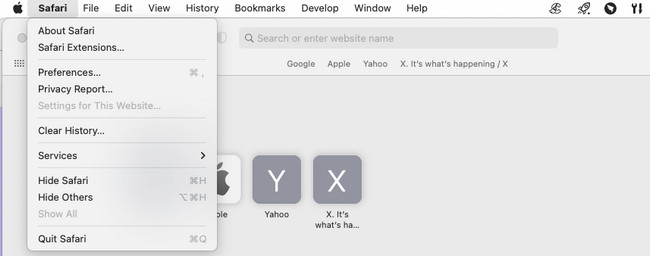
Étape 2Localisez le Recherche rapide extension sur le côté gauche de l’interface principale. Clique le Désinstaller puis sous l'icône à droite. Si l'extension fait partie d'un programme, vous devez également la supprimer. Pour ce faire, cliquez sur le Afficher dans le Finder bouton. Désinstallez le programme et l’extension sera ensuite supprimée.
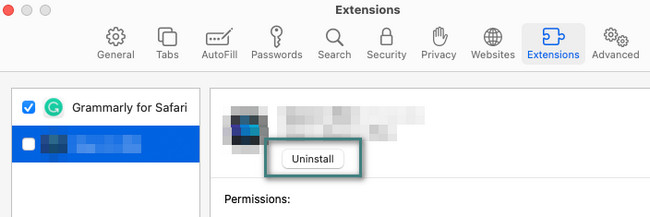

Avec FoneLab Mac Sweep, vous effacerez les fichiers indésirables du système, des e-mails, des photos et d'iTunes pour libérer de l'espace sur Mac.
- Gérez les photos similaires et les fichiers en double.
- Vous montrer facilement l'état détaillé de Mac.
- Videz la corbeille pour obtenir plus de stockage.
Option 2. Google Chrome
Google Chrome est également disponible sur Mac. Si ce navigateur Web est affecté par QuickSearch, veuillez suivre le guide détaillé ci-dessous pour savoir comment vous débarrasser de QuickSearch depuis Chrome Mac. Passez.
Étape 1Se il vous plaît cliquez sur le Icône des trois points dans le coin supérieur droit de l'interface principale de Chome. Après cela, choisissez le Extensions parmi toutes les options déroulantes. Clique le Gérer les extensions bouton ensuite. Une nouvelle page Web sera ouverte sur votre navigateur Web Chrome.
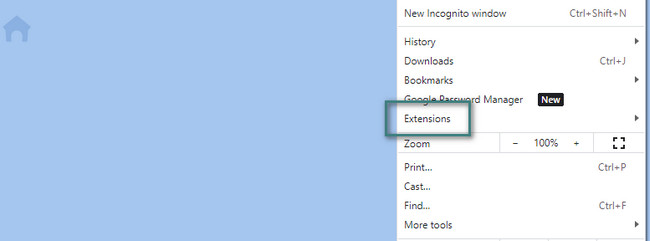
Étape 2Les extensions ajoutées à votre Chrome apparaîtront. Localisez l'extension QuickSearch dans la liste. Veuillez ensuite cliquer sur le bouton Supprimer pour supprimer l'extension indésirable de votre navigateur Web. Actualisez la page Web plus tard.
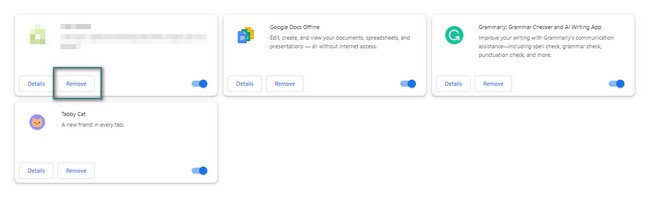
Option 3. Mozilla Firefox
Le dernier navigateur Web le plus utilisé sur Mac est Mozilla Firefox. Ce navigateur Web vous permet également d'ajouter des extensions appelées Add-Ons. Quoi qu'il en soit, consultez les instructions détaillées ci-dessous pour savoir comment supprimer QuickSearch de Firefox. Passez.
Étape 1Lancement Firefox sur votre Mac. Après cela, cliquez sur le Trois lignes horizontales en haut à droite. Des options apparaîtront. Veuillez choisir le Modules complémentaires et thèmes boutons parmi tous. Vous pouvez également appuyer sur la touche Commande+Maj+A combinaisons de touches.
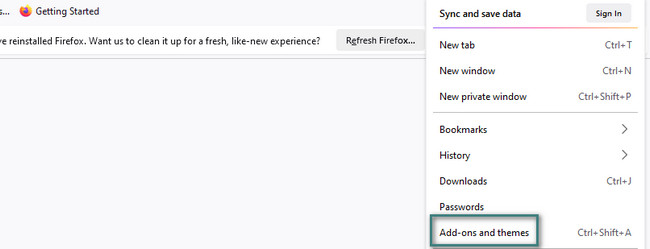
Étape 2Localisez le Recherche rapide extension sur la liste. Après cela, cliquez sur le Gérer bouton à sa droite. Les informations sur l'extension apparaîtront. Veuillez sélectionner le Plus icône et choisissez Effacer bouton par la suite.
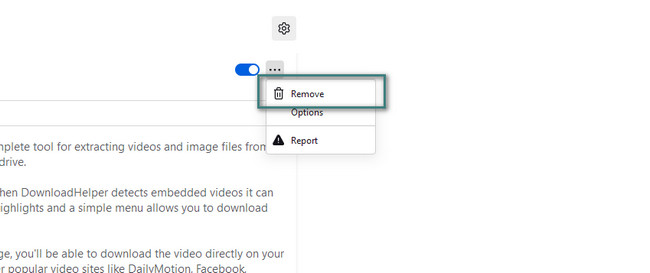
Partie 3. Comment supprimer QuickSearch de Mac avec FoneLab Mac Sweep
QuickSearch peut parcourir d'autres données sur les navigateurs Web de votre Mac. Si vous ne le remarquez pas, cela entraînera des modifications dans votre navigateur Web. Si c'est le cas, utilisez Balayage Mac FoneLab pour supprimer les données ou fichiers indésirables sur vos navigateurs Web Mac.

Avec FoneLab Mac Sweep, vous effacerez les fichiers indésirables du système, des e-mails, des photos et d'iTunes pour libérer de l'espace sur Mac.
- Gérez les photos similaires et les fichiers en double.
- Vous montrer facilement l'état détaillé de Mac.
- Videz la corbeille pour obtenir plus de stockage.
De plus, cet outil peut supprimer les mêmes fichiers de différents navigateurs Web. Si vous pensez que le processus prendra trop de temps. Non, ce ne sera pas le cas. La procédure ne durera que quelques secondes.
Quoi qu'il en soit, voyez ci-dessous comment Balayage Mac FoneLab supprime les données indésirables sur vos navigateurs Web Mac. Il s’agit de supprimer l’extension QuickSearch. Consultez les étapes détaillées qui suivent.
Étape 1Veuillez d'abord télécharger le logiciel, puis le configurer. Le processus de lancement se fera automatiquement depuis Mac. Une fois que vous voyez les 3 fonctions sur l'interface principale, veuillez sélectionner le Boîte à outils icône à droite.
Étape 2Sur les 6 fonctionnalités supplémentaires, veuillez sélectionner le Confidentialité bouton. Vous le verrez avec l'icône de verrouillage. Après cela, les fichiers inclus dans le processus de suppression seront affichés sur la droite. Clique le Scanner bouton pour commencer à localiser les fichiers du navigateur Web.
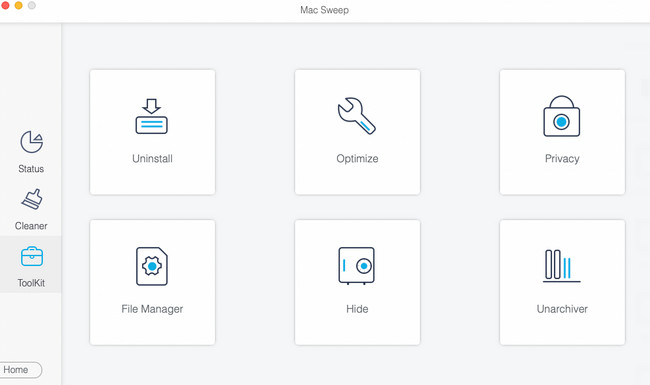
Étape 3Cliquez Voir bouton. Il contient la taille totale du fichier trouvé par le logiciel comme résultat.
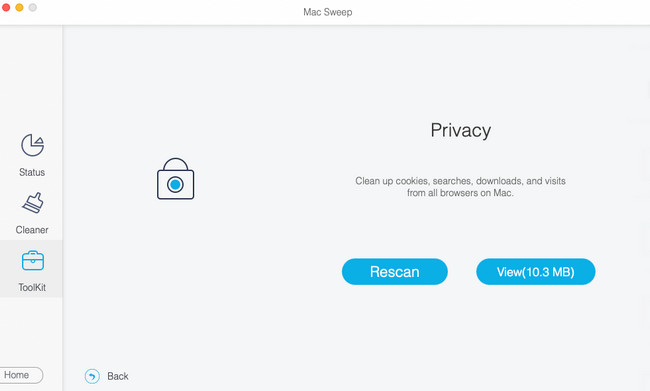
Étape 4Sur le côté gauche, choisissez le Sélectionner tout bouton. Plus tard, cochez toutes les cases sur le côté droit de l’outil. Clique le Propres bouton ensuite pour commencer à supprimer les fichiers inutiles.
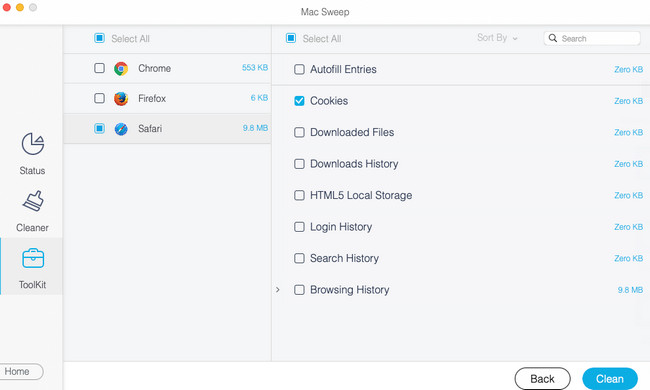
Partie 4. FAQ sur la suppression de QuickSearch de Mac
1. Un virus peut-il voir votre historique de recherche ?
Oui. C'est l'une des plus grandes menaces et dangers si les navigateurs Web de votre Mac contiennent des logiciels malveillants et des virus. Ils peuvent accéder à votre historique de recherche, à votre historique de navigation et même aux mots de passe enregistrés sur les navigateurs Web. C'est pourquoi il est recommandé de vérifier fréquemment votre Mac pour voir s'il contient des logiciels malveillants ou des virus. Si oui, supprimez-les dès que possible.
2. Comment savoir si mon navigateur Web Chrome contient un virus ?
Il existe quelques signes indiquant que votre Chrome est infecté par un virus ou un logiciel malveillant. Il inclut trop de publicités sur votre écran même si vous n’utilisez pas le navigateur Web. De plus, lorsque la page d'accueil ou la page de démarrage de Chrome est automatiquement remplacée par un autre moteur de recherche. Enfin, lorsque des extensions Chrome indésirables sont ajoutées et ne peuvent pas être supprimées.
Vos navigateurs Web Mac sont désormais en sécurité après la suppression de QuickSearch ! Nous espérons qu’il n’y a aucune information endommagée ou liée auparavant. Quoi qu'il en soit, téléchargez Balayage Mac FoneLab pour explorer davantage l'outil sur ses fonctionnalités. Merci!

Avec FoneLab Mac Sweep, vous effacerez les fichiers indésirables du système, des e-mails, des photos et d'iTunes pour libérer de l'espace sur Mac.
- Gérez les photos similaires et les fichiers en double.
- Vous montrer facilement l'état détaillé de Mac.
- Videz la corbeille pour obtenir plus de stockage.
